设备电脑变成无线路由器
电脑变成无线路由器 时间:2021-05-21 阅读:()
无线(仅限某些机型)用户指南Copyright2008Hewlett-PackardDevelopmentCompany,L.
P.
Windows是MicrosoftCorporation在美国的注册商标.
Bluetooth是其所有者拥有的商标,Hewlett-PackardCompany经授权得以使用.
本文档中包含的信息如有更改,恕不另行通知.
随HP产品和服务附带的明确有限保修声明中阐明了此类产品和服务的全部保修服务.
本文档中的任何内容均不应理解为构成任何额外保证.
HP对本文档中出现的技术错误、编辑错误或遗漏之处不承担责任.
第一版:2008年6月文档部件号:482922–AA1产品通告本用户指南介绍大多数机型常用的功能.
某些功能可能在您的笔记本计算机上未提供.
iiiiv产品通告目录1使用无线设备(仅限某些机型)识别无线设备和网络状态图标2使用无线控制3使用无线设备按钮4使用WirelessAssistant软件(仅限某些机型)5使用操作系统控制62使用WLAN设置WLAN8保护WLAN9连接WLAN10漫游到其它网络113使用HPMobileBroadband(仅限某些机型)插入SIM卡13取出SIM卡144使用Bluetooth无线设备(仅限某些机型)Bluetooth和Internet连接共享(ICS)165解决无线连接问题无法连接到WLAN18无法连接到首选网络19不显示网络状态图标20最新网络安全代码不可用21WLAN连接信号很弱22无法连接到无线路由器23索引24vvi1使用无线设备(仅限某些机型)无线技术利用无线电波代替有线电缆来传递数据.
您的笔记本计算机可以配备以下一个或多个无线设备:无线局域网(WLAN)设备—将笔记本计算机连接到公司办公室、家中以及机场、饭店、咖啡厅、旅馆和学校等公共场所内的无线局域网(通常称为Wi-Fi网络、无线LAN或WLAN).
在WLAN中,每个移动无线设备可与无线路由器或无线接入点通信.
HPMobileBroadband模块—一种无线广域网(WWAN)设备,只要在移动网络运营商提供服务的地方,就可以使用这种设备访问信息.
在WWAN中,每个移动设备都会与移动网络运营商的基站通信.
移动网络运营商在广阔的地域安装基站(与移动电话发射塔相似)网络,使信号范围有效覆盖整个州、区域甚至整个国家/地区.
Bluetooth设备—创建个域网(PAN)以连接到其它支持Bluetooth的设备,如计算机、电话、打印机、头戴式受话器、扬声器和摄像头.
在PAN中,每个设备都可以与其它设备直接通信,这些设备必须离得相对较近,彼此之间通常在10米(大约33英尺)之内.
使用WLAN设备的笔记本计算机支持下面的一种或多种IEEE工业标准:802.
11b是第一个普遍采用的标准,最大可支持11Mbps的数据率,并以2.
4GHz的频率运行.
802.
11g最大可支持54Mbps的数据率,并以2.
4GHz的频率运行.
802.
11gWLAN设备向后兼容802.
11b设备,因此,它们可以在同一网络上运行.
802.
11a最大可支持54Mbps的数据率,并以5GHz的频率运行.
注:802.
11a与802.
11b和802.
11g均不兼容.
802.
11n最大可支持450Mbps的数据率,并以2.
4GHz或5GHz的频率运行,因而能够向后兼容802.
11a、b和g.
有关无线技术的详细信息,请参阅HelpandSupport(帮助和支持)中提供的信息和网站链接.
1识别无线设备和网络状态图标图标名称说明无线(已连接)指明笔记本计算机上无线设备指示灯和无线设备按钮的位置.
同时指明笔记本计算机上WirelessAssistant软件的位置,并表明一个或多个无线设备已开启.
无线(已断开连接)指明笔记本计算机上WirelessAssistant软件的位置,并表明所有无线设备都已关闭.
无线网络连接(已连接)表明一个或多个WLAN设备已连接到网络.
无线网络连接(已断开连接)表明一个或多个WLAN设备尚未连接到网络.
网络状态(已连接)表明安装了一个或多个LAN驱动程序,并且已将一个或多个LAN设备连接到网络.
网络状态(已断开连接)表明安装了一个或多个LAN驱动程序,但尚未将LAN设备连接到网络.
2第1章使用无线设备(仅限某些机型)使用无线控制您可以使用以下功能来控制笔记本计算机中的无线设备:无线设备按钮或无线设备开关(在本指南中称为无线设备按钮)WirelessAssistant软件(仅限某些机型)操作系统控制使用无线控制3使用无线设备按钮笔记本计算机具有一个无线设备按钮、一个或多个无线设备以及一个或两个无线设备指示灯,具体取决于笔记本计算机的型号.
笔记本计算机上的所有无线设备在出厂时均为启用状态,因此当您开启笔记本计算机时,无线设备指示灯会亮起(呈蓝色).
无线设备指示灯指示的是无线设备的总体电源状态,而不是单个设备的状态.
如果无线设备指示灯呈蓝色亮起,则至少启用了一个无线设备.
如果无线设备指示灯熄灭,则表示关闭了所有无线设备.
注:对于某些机型,当关闭所有无线设备时,无线设备指示灯显示为琥珀色.
由于无线设备在出厂时均为启用状态,因此您可以使用无线设备按钮同时打开或关闭所有无线设备.
可通过WirelessAssistant软件(仅限某些机型)来控制各个无线设备.
4第1章使用无线设备(仅限某些机型)使用WirelessAssistant软件(仅限某些机型)可以使用WirelessAssistant软件来打开或关闭无线设备.
如果设置实用程序禁用了某个无线设备,它必须先重新启用该设备,然后才能使用WirelessAssistant将其打开或关闭.
注:启用或打开无线设备并不会自动将笔记本计算机连接到网络或支持Bluetooth的设备上.
要查看无线设备的状态,请将鼠标指针放在任务栏最右侧通知区域中的无线图标上.
注:要显示无线图标,请在通知区域中单击ShowHiddenIcons(显示隐藏的图标)图标(ControlPanel(控制面板)>MobilePC(移动PC)>WindowsMobilityCenter(Windows移动中心).
2.
单击平铺的WirelessAssistant中的无线图标,它位于WindowsMobilityCenter(Windows移动中心)的左下角.
3.
单击Properties(属性).
4.
选中HPWirelessAssistanticoninnotificationarea(在通知区域中显示HPWirelessAssistant图标)旁的复选框.
5.
单击Apply(应用).
有关详细信息,请参阅WirelessAssistant软件帮助:1.
在WindowsMobilityCenter(Windows移动中心)中单击无线设备图标以打开WirelessAssistant.
2.
单击Help(帮助)按钮.
使用WirelessAssistant软件(仅限某些机型)5使用操作系统控制某些操作系统还提供管理集成无线设备和无线连接的方法.
例如,Windows提供了NetworkandSharingCenter(网络和共享中心)以便您能够建立连接或网络、连接到网络、管理无线网络,以及诊断和修复连接.
要访问NetworkandSharingCenter(网络和共享中心),请单击Start(开始)>ControlPanel(控制面板)>NetworkandInternet(网络和Internet)>NetworkandSharingCenter(网络和共享中心).
有关详细信息,请单击Start(开始)>HelpandSupport(帮助和支持).
6第1章使用无线设备(仅限某些机型)2使用WLAN您可以使用WLAN设备来访问无线局域网(WLAN),它由通过无线路由器或无线接入点链接在一起的其它计算机和组成.
注:无线路由器和无线接入点两个术语通常可以换用.
企业WLAN或公共WLAN等大规模WLAN使用的无线接入点通常可以容纳大量的计算机和附件,而且可以将重要的网络功能分开.
家庭或小型办公室的WLAN通常使用无线路由器,可让数台无线计算机和有线计算机共享Internet连接、打印机和文件,而无需其它硬件或软件.
要使用笔记本计算机中的WLAN设备,您必须连接到WLAN基础结构(通过服务供应商或者公共或公司网络提供).
7设置WLAN要设置WLAN并连接到Internet,您需要以下设备:宽带调制解调器(DSL或电缆)(1),以及高速Internet服务(需向Internet服务提供商(ISP)购买)无线路由器(需单独购买)(2)无线笔记本计算机(3)下图显示了一个连接到Internet的无线网络安装示例.
随着网络的扩展,您可以将更多的无线笔记本计算机和有线笔记本计算机连接到网络上,以便访问Internet.
有关设置WLAN的帮助,请参阅您的路由器制造商或ISP提供的信息.
8第2章使用WLAN保护WLAN由于WLAN标准在设计上仅具有非常有限的安全保护功能(基本上可以防范偶然性的网络窃听,但无法抵御更强大的攻击形式),因此,一定要了解WLAN容易受到已知和详细记录的安全隐患的威胁.
公共场所或"热点"(如咖啡厅和机场)中的WLAN可能没有提供任何安全保护.
无线设备制造商和热点服务提供商正在开发一些新技术,以使公共环境变得更加安全并支持匿名使用方式.
如果担心您的笔记本计算机在热点中得不到有效的保护,请将您的网络活动限制在收发不重要的电子邮件以及基本网上冲浪.
设置WLAN或访问现有的WLAN时,务必启用安全保护功能来防止他人未经授权擅自访问您的网络.
Wi-Fi保护接入(WPA)-个人以及有线等效加密(WEP)是较为常用的安全保护级别.
由于无线信号在网络外部传输,其它WLAN设备可能会获取未保护的信号,并连接到您的网络(未经请求)或捕获通过网络发送的信息.
不过,您可以采取防范措施以保护WLAN:使用具有内置安全保护功能的无线发送器很多无线基站、网关或路由器都提供了内置安全保护功能,如无线安全协议和防火墙.
通过使用正确的无线发送器,您可以对网络进行保护以规避最常见的无线安全风险.
采用防火墙保护防火墙就是一个屏障,它检查发送到您的网络的数据和数据请求,并丢弃任何可疑的内容.
防火墙具有多种形式,既可以是软件防火墙,也可以是硬件防火墙.
某些网络结合使用了这两种类型的防火墙.
使用无线加密WLAN可以使用多种非常复杂的加密协议.
请采用可为网络提供最佳安全保护的解决方案:有线等效加密(WEP)是一种无线安全协议,在传输所有网络数据之前,它可使用WEP密钥对数据进行编码或加密.
通常,您可以允许网络指定WEP密钥.
或者,也可以设置您自己的密钥、生成不同的密钥或者选择其它高级选项.
如果其他人没有正确的密钥,将无法使用WLAN.
与WEP类似,WPA(Wi-Fi保护接入)使用安全设置来加密和解密通过网络传输的数据.
不过,WPA使用"临时密钥完整性协议"(TKIP)为每个数据包动态生成新的密钥,而不像WEP那样使用一个静态安全密钥进行加密.
它还为网络上的每台计算机生成一组不同的密钥.
关闭您的网络如果可能,应禁止无线发送器广播您的网络名称(SSID).
大多数网络最初会广播此名称,以通知附近的任何计算机可以使用您的网络.
通过关闭网络,其它计算机不太可能会知道您的网络存在.
注:如果关闭了网络并且未广播SSID,您需要知道或记住SSID,以便将新设备连接到网络上.
在关闭网络之前,应记下SSID并将其存放在安全的地方.
保护WLAN9连接WLAN要连接WLAN,请执行以下步骤:1.
确保WLAN设备已开启.
如果设备已打开,则无线设备指示灯会亮起.
如果无线设备指示灯不亮,请按下无线设备开关按钮.
注:对于某些机型,当关闭所有无线设备时,无线设备指示灯显示为琥珀色.
2.
选择Start(开始)>Connectto(连接到).
3.
从列表中选择您的WLAN,然后键入网络安全密钥(如果需要).
如果网络未受保护(意味着任何人都可以访问网络),则会显示警告.
单击ConnectAnyway(仍然连接)接受警告并完成连接.
如果网络是具有安全保护功能的WLAN,则会提示您输入网络安全密钥(它是安全代码).
键入此代码,然后单击Connect(连接)完成连接操作.
注:如果未列出WLAN,则说明您不在无线路由器或接入点的范围内.
注:如果没有看到要连接的网络,请单击Setupaconnectionornetwork(建立连接或网络).
会显示一个选项列表.
您可以选择手动搜索并连接到网络上,或者创建新的网络连接.
4.
在建立连接后,请将鼠标指针放在通知区域(任务栏最右侧)中的无线网络连接图标上,以验证连接的名称、速度、信号强度以及状态.
注:根据WLAN的实现方式、路由器生产商以及其它电子设备或建筑障碍(如墙壁)的干扰,WLAN连接的有效范围(无线信号的传输距离)会有所不同.
可以通过以下资源获得有关使用WLAN的详细信息:ISP提供的信息以及无线路由器和其它WLAN设备附带的用户指南HelpandSupport(帮助和支持)提供的信息和网站链接请与您的ISP联系了解或在网上搜索您附近的公共WLAN.
以下网站列出了公共WLAN:CiscoInternetMobileOfficeWirelessLocations、Hotspotlist和Geektools.
请向每个公共WLAN所在地咨询费用和连接要求.
有关将计算机连接到公司WLAN的详细信息,请与您的网络管理员或IT部门联系.
10第2章使用WLAN漫游到其它网络如果将笔记本计算机移到其它WLAN范围内,Windows将尝试连接到该网络上.
如果连接尝试成功,笔记本计算机会自动连接到新网络.
如果Windows无法识别新网络,请按照最初连接到您的WLAN时使用的相同步骤进行操作.
漫游到其它网络113使用HPMobileBroadband(仅限某些机型)HPMobileBroadband使您的笔记本计算机能够从更多地方并且在比WLAN覆盖范围更大的区域内访问Internet.
使用HPMobileBroadband需要有网络服务提供商(称为移动网络运营商)的支持,在大多数情况下为移动电话网络运营商.
HPMobileBroadband的覆盖范围与移动电话通话范围相当.
使用移动网络运营商提供的服务时,无论您是奔波在外还是在Wi-Fi热点覆盖范围之外,HPMobileBroadband都能让您自由保持Internet连接、发送电子邮件或者连接到公司网络.
HPMobileBroadband支持以下各项技术:HSPA(高速分组接入)模块,可以访问基于全球移动通信系统(GSM)电信标准的网络.
EV-DO(演进数据优化),可以访问基于码分多址(CDMA)电信标准的网络.
您可能需要HPMobileBroadband模块序列号来激活移动宽带服务.
该序列号印在您笔记本计算机电池架内部的标签上.
部分移动网络运营商要求使用用户识别模块(SIM).
SIM卡包含有关您的基本信息,比如个人身份标识码(PIN)以及网络信息.
部分笔记本计算机提供预装在电池架内的SIM卡.
如果没有预装SIM卡,则可能会在随您的笔记本计算机一起提供的HPMobileBroadband信息中提供,或可能由移动网络运营商单独提供(与笔记本计算机分开).
有关如何插入和取出SIM卡的信息,请参阅本章的"插入SIM卡"和"取出SIM卡"部分.
有关HPMobileBroadband的详细信息以及通过首选移动网络运营商激活此项服务的方法,请参阅笔记本计算机附带的HPMobileBroadband信息.
有关其它信息,请访问HP网站http://www.
hp.
com/go/mobilebroadband(仅限美国).
12第3章使用HPMobileBroadband(仅限某些机型)插入SIM卡注意:为防止损坏连接器,请轻轻插入SIM卡.
要插入SIM卡,请执行以下操作:1.
关闭笔记本计算机.
如果您无法确定笔记本计算机是已经关闭还是处于休眠模式,请先按电源按钮打开笔记本计算机.
然后通过操作系统关闭笔记本计算机.
2.
合上显示屏.
3.
断开所有与笔记本计算机相连的外接设备.
4.
将电源线插头从交流电源插座上拔下.
5.
翻转笔记本计算机,令其底部朝上,将其放在平整的表面上,电池架朝向您.
6.
取出电池.
7.
将SIM卡插入SIM插槽,然后轻轻将SIM卡向槽内推,直至其牢固就位.
8.
重新装上电池.
注:如果没有重新装上电池,将会禁用HPMobileBroadband.
9.
重新连接外部电源.
10.
重新连接外接设备.
11.
打开笔记本计算机.
插入SIM卡13取出SIM卡要取出SIM卡,请执行以下操作:1.
关闭笔记本计算机.
如果您无法确定笔记本计算机是已经关闭还是处于休眠模式,请先按电源按钮打开笔记本计算机.
然后通过操作系统关闭笔记本计算机.
2.
合上显示屏.
3.
断开所有与笔记本计算机相连的外接设备.
4.
将电源线插头从交流电源插座上拔下.
5.
翻转笔记本计算机,令其底部朝上,将其放在平整的表面上,电池架朝向您.
6.
取出电池.
7.
轻轻按压SIM卡(1),然后将其从插槽中取出(2).
8.
重新装上电池.
9.
重新连接外部电源.
10.
重新连接外接设备.
11.
打开笔记本计算机.
14第3章使用HPMobileBroadband(仅限某些机型)4使用Bluetooth无线设备(仅限某些机型)Bluetooth设备可在短距离内进行无线通信,该设备取代了以往使用电缆连接下列电子设备的物理连接方式:计算机(台式机、笔记本计算机及PDA)电话(移动电话、无绳电话及智能电话)成像设备(打印机和照相机)音频设备(头戴式受话器和扬声器)Bluetooth设备提供对等功能,可用来建立Bluetooth设备的个域网(PAN).
有关配置和使用Bluetooth设备的信息,请参阅Bluetooth软件帮助.
15Bluetooth和Internet连接共享(ICS)HP建议您不要将一台具有Bluetooth功能的计算机设置为主机,并将它作为其它计算机连接到Internet时使用的网关.
如果使用Bluetooth连接两台或多台计算机,并且在其中的一台计算机上启用了Internet连接共享(ICS),则其它计算机可能无法使用Bluetooth网络连接到Internet.
Bluetooth的优势在于,可以在计算机和无线设备(包括移动电话、打印机、摄像头和PDA)之间同步信息传输.
无法始终如一地连接两台或多台计算机以通过Bluetooth共享Internet,这是Bluetooth和Windows操作系统的一个局限之处.
16第4章使用Bluetooth无线设备(仅限某些机型)5解决无线连接问题产生无线连接问题的一些可能的原因包括:未正确安装无线设备,或者已将其禁用.
无线设备或路由器硬件出现故障.
网络配置(SSID或安全设置)已更改.
无线设备受到其它设备的干扰.
注:仅某些机型包含无线网络设备.
如果笔记本计算机原包装侧面的功能列表中未列出无线网络设备,可通过购买无线网络设备在笔记本计算机中添加无线网络功能.
在尝试使用可能的解决方案来解决网络连接问题之前,请确保为所有无线设备安装了设备驱动程序.
可以使用本章中介绍的步骤,诊断和修复无法连接到您要使用的网络的笔记本计算机.
17无法连接到WLAN如果在连接到WLAN时遇到问题,请确认在笔记本计算机上正确安装了集成WLAN设备:注:Windows包含的用户帐户控制功能增强了笔记本计算机的安全性.
执行安装软件、运行实用程序或更改Windows设置等任务时,可能会提示您输入权限或密码.
有关详细信息,请参阅HelpandSupport(帮助和支持).
1.
选择Start(开始)>Computer(计算机)>Systemproperties(系统属性).
2.
在左窗格中,单击DeviceManager(设备管理器).
3.
从网络适配器列表中找出WLAN设备.
WLAN设备的列表包括无线、无线LAN、WLAN或802.
11术语.
如果未列出任何WLAN设备,则说明笔记本计算机没有集成WLAN设备,或者未正确安装WLAN设备驱动程序.
有关WLAN故障排除的详细信息,请参阅HelpandSupport(帮助和支持)中提供的网站链接.
18第5章解决无线连接问题无法连接到首选网络Windows可以自动修复损坏的WLAN连接:如果任务栏最右侧的通知区域中显示网络状态图标,请右击该图标,然后单击菜单中的Diagnoseandrepair(诊断和修复).
注:要显示网络状态图标,请在通知区域中单击ShowHiddenIcons(显示隐藏的图标)图标(Network(网络)>NetworkandSharingCenter(网络和共享中心)>Managewirelessnetworks(管理无线网络).
将显示一个可用WLAN列表.
如果您所在的热点有几个活动WLAN,就会显示这些WLAN.
2.
右击该网络,然后单击Properties(属性).
注:如果未列出所需的网络,请与网络管理员联系以确认路由器或接入点工作正常.
3.
单击Security(安全)标签,然后在Networksecuritykey(网络安全密钥)框中输入正确的无线加密数据.
4.
单击OK(确定)以保存这些设置.
最新网络安全代码不可用21WLAN连接信号很弱如果连接信号很弱,或者笔记本计算机无法建立到WLAN的连接,应按如下方式最大限度地减少其它设备产生的干扰:将笔记本计算机移到离无线路由器或接入点更近的地方.
暂时断开微波炉、无绳电话或移动电话等设备,以确保其它无线设备不会产生干扰.
如果连接情况没有得到改善,请尝试强制设备重新设置所有连接值:1.
选择Start(开始)>Network(网络)>NetworkandSharingCenter(网络和共享中心)>Managewirelessnetworks(管理无线网络).
将显示一个可用WLAN列表.
如果您所在的热点有几个活动WLAN,就会显示这些WLAN.
2.
右击某个网络,然后单击Removenetwork(删除网络).
22第5章解决无线连接问题无法连接到无线路由器如果尝试连接到无线路由器,但连接失败,请关闭路由器电源10至15秒以重置无线路由器.
如果笔记本计算机仍无法建立到WLAN的连接,请重新启动无线路由器.
有关详细信息,请参阅路由器制造商的说明文档.
无法连接到无线路由器23索引A安全保护,无线9BBluetooth设备1,15F防火墙9G干扰,最大限度地减少22公共WLAN连接10公司WLAN连接10故障排除17HHPMobileBroadband12HPMobileBroadband,已禁用13IInternet连接设置8J加密9L连接WLAN10R软件WirelessAssistant5SSIM插入13取出14T图标网络状态2,20无线2WWirelessAssistant软件3,5WLAN7WLAN设备1WLAN设置8WWAN设备12网络安全代码SSID21网络密钥21网络密钥21网络状态图标2,20无线控制WirelessAssistant软件3按钮3操作系统3无线设备类型1无线设备按钮3无线设备图标2无线设备指示灯3无线网络(WLAN)安全保护9公共WLAN连接10公司WLAN连接10功能范围10连接10说明1所需设备8Z最大限度地减少干扰2224索引
P.
Windows是MicrosoftCorporation在美国的注册商标.
Bluetooth是其所有者拥有的商标,Hewlett-PackardCompany经授权得以使用.
本文档中包含的信息如有更改,恕不另行通知.
随HP产品和服务附带的明确有限保修声明中阐明了此类产品和服务的全部保修服务.
本文档中的任何内容均不应理解为构成任何额外保证.
HP对本文档中出现的技术错误、编辑错误或遗漏之处不承担责任.
第一版:2008年6月文档部件号:482922–AA1产品通告本用户指南介绍大多数机型常用的功能.
某些功能可能在您的笔记本计算机上未提供.
iiiiv产品通告目录1使用无线设备(仅限某些机型)识别无线设备和网络状态图标2使用无线控制3使用无线设备按钮4使用WirelessAssistant软件(仅限某些机型)5使用操作系统控制62使用WLAN设置WLAN8保护WLAN9连接WLAN10漫游到其它网络113使用HPMobileBroadband(仅限某些机型)插入SIM卡13取出SIM卡144使用Bluetooth无线设备(仅限某些机型)Bluetooth和Internet连接共享(ICS)165解决无线连接问题无法连接到WLAN18无法连接到首选网络19不显示网络状态图标20最新网络安全代码不可用21WLAN连接信号很弱22无法连接到无线路由器23索引24vvi1使用无线设备(仅限某些机型)无线技术利用无线电波代替有线电缆来传递数据.
您的笔记本计算机可以配备以下一个或多个无线设备:无线局域网(WLAN)设备—将笔记本计算机连接到公司办公室、家中以及机场、饭店、咖啡厅、旅馆和学校等公共场所内的无线局域网(通常称为Wi-Fi网络、无线LAN或WLAN).
在WLAN中,每个移动无线设备可与无线路由器或无线接入点通信.
HPMobileBroadband模块—一种无线广域网(WWAN)设备,只要在移动网络运营商提供服务的地方,就可以使用这种设备访问信息.
在WWAN中,每个移动设备都会与移动网络运营商的基站通信.
移动网络运营商在广阔的地域安装基站(与移动电话发射塔相似)网络,使信号范围有效覆盖整个州、区域甚至整个国家/地区.
Bluetooth设备—创建个域网(PAN)以连接到其它支持Bluetooth的设备,如计算机、电话、打印机、头戴式受话器、扬声器和摄像头.
在PAN中,每个设备都可以与其它设备直接通信,这些设备必须离得相对较近,彼此之间通常在10米(大约33英尺)之内.
使用WLAN设备的笔记本计算机支持下面的一种或多种IEEE工业标准:802.
11b是第一个普遍采用的标准,最大可支持11Mbps的数据率,并以2.
4GHz的频率运行.
802.
11g最大可支持54Mbps的数据率,并以2.
4GHz的频率运行.
802.
11gWLAN设备向后兼容802.
11b设备,因此,它们可以在同一网络上运行.
802.
11a最大可支持54Mbps的数据率,并以5GHz的频率运行.
注:802.
11a与802.
11b和802.
11g均不兼容.
802.
11n最大可支持450Mbps的数据率,并以2.
4GHz或5GHz的频率运行,因而能够向后兼容802.
11a、b和g.
有关无线技术的详细信息,请参阅HelpandSupport(帮助和支持)中提供的信息和网站链接.
1识别无线设备和网络状态图标图标名称说明无线(已连接)指明笔记本计算机上无线设备指示灯和无线设备按钮的位置.
同时指明笔记本计算机上WirelessAssistant软件的位置,并表明一个或多个无线设备已开启.
无线(已断开连接)指明笔记本计算机上WirelessAssistant软件的位置,并表明所有无线设备都已关闭.
无线网络连接(已连接)表明一个或多个WLAN设备已连接到网络.
无线网络连接(已断开连接)表明一个或多个WLAN设备尚未连接到网络.
网络状态(已连接)表明安装了一个或多个LAN驱动程序,并且已将一个或多个LAN设备连接到网络.
网络状态(已断开连接)表明安装了一个或多个LAN驱动程序,但尚未将LAN设备连接到网络.
2第1章使用无线设备(仅限某些机型)使用无线控制您可以使用以下功能来控制笔记本计算机中的无线设备:无线设备按钮或无线设备开关(在本指南中称为无线设备按钮)WirelessAssistant软件(仅限某些机型)操作系统控制使用无线控制3使用无线设备按钮笔记本计算机具有一个无线设备按钮、一个或多个无线设备以及一个或两个无线设备指示灯,具体取决于笔记本计算机的型号.
笔记本计算机上的所有无线设备在出厂时均为启用状态,因此当您开启笔记本计算机时,无线设备指示灯会亮起(呈蓝色).
无线设备指示灯指示的是无线设备的总体电源状态,而不是单个设备的状态.
如果无线设备指示灯呈蓝色亮起,则至少启用了一个无线设备.
如果无线设备指示灯熄灭,则表示关闭了所有无线设备.
注:对于某些机型,当关闭所有无线设备时,无线设备指示灯显示为琥珀色.
由于无线设备在出厂时均为启用状态,因此您可以使用无线设备按钮同时打开或关闭所有无线设备.
可通过WirelessAssistant软件(仅限某些机型)来控制各个无线设备.
4第1章使用无线设备(仅限某些机型)使用WirelessAssistant软件(仅限某些机型)可以使用WirelessAssistant软件来打开或关闭无线设备.
如果设置实用程序禁用了某个无线设备,它必须先重新启用该设备,然后才能使用WirelessAssistant将其打开或关闭.
注:启用或打开无线设备并不会自动将笔记本计算机连接到网络或支持Bluetooth的设备上.
要查看无线设备的状态,请将鼠标指针放在任务栏最右侧通知区域中的无线图标上.
注:要显示无线图标,请在通知区域中单击ShowHiddenIcons(显示隐藏的图标)图标(ControlPanel(控制面板)>MobilePC(移动PC)>WindowsMobilityCenter(Windows移动中心).
2.
单击平铺的WirelessAssistant中的无线图标,它位于WindowsMobilityCenter(Windows移动中心)的左下角.
3.
单击Properties(属性).
4.
选中HPWirelessAssistanticoninnotificationarea(在通知区域中显示HPWirelessAssistant图标)旁的复选框.
5.
单击Apply(应用).
有关详细信息,请参阅WirelessAssistant软件帮助:1.
在WindowsMobilityCenter(Windows移动中心)中单击无线设备图标以打开WirelessAssistant.
2.
单击Help(帮助)按钮.
使用WirelessAssistant软件(仅限某些机型)5使用操作系统控制某些操作系统还提供管理集成无线设备和无线连接的方法.
例如,Windows提供了NetworkandSharingCenter(网络和共享中心)以便您能够建立连接或网络、连接到网络、管理无线网络,以及诊断和修复连接.
要访问NetworkandSharingCenter(网络和共享中心),请单击Start(开始)>ControlPanel(控制面板)>NetworkandInternet(网络和Internet)>NetworkandSharingCenter(网络和共享中心).
有关详细信息,请单击Start(开始)>HelpandSupport(帮助和支持).
6第1章使用无线设备(仅限某些机型)2使用WLAN您可以使用WLAN设备来访问无线局域网(WLAN),它由通过无线路由器或无线接入点链接在一起的其它计算机和组成.
注:无线路由器和无线接入点两个术语通常可以换用.
企业WLAN或公共WLAN等大规模WLAN使用的无线接入点通常可以容纳大量的计算机和附件,而且可以将重要的网络功能分开.
家庭或小型办公室的WLAN通常使用无线路由器,可让数台无线计算机和有线计算机共享Internet连接、打印机和文件,而无需其它硬件或软件.
要使用笔记本计算机中的WLAN设备,您必须连接到WLAN基础结构(通过服务供应商或者公共或公司网络提供).
7设置WLAN要设置WLAN并连接到Internet,您需要以下设备:宽带调制解调器(DSL或电缆)(1),以及高速Internet服务(需向Internet服务提供商(ISP)购买)无线路由器(需单独购买)(2)无线笔记本计算机(3)下图显示了一个连接到Internet的无线网络安装示例.
随着网络的扩展,您可以将更多的无线笔记本计算机和有线笔记本计算机连接到网络上,以便访问Internet.
有关设置WLAN的帮助,请参阅您的路由器制造商或ISP提供的信息.
8第2章使用WLAN保护WLAN由于WLAN标准在设计上仅具有非常有限的安全保护功能(基本上可以防范偶然性的网络窃听,但无法抵御更强大的攻击形式),因此,一定要了解WLAN容易受到已知和详细记录的安全隐患的威胁.
公共场所或"热点"(如咖啡厅和机场)中的WLAN可能没有提供任何安全保护.
无线设备制造商和热点服务提供商正在开发一些新技术,以使公共环境变得更加安全并支持匿名使用方式.
如果担心您的笔记本计算机在热点中得不到有效的保护,请将您的网络活动限制在收发不重要的电子邮件以及基本网上冲浪.
设置WLAN或访问现有的WLAN时,务必启用安全保护功能来防止他人未经授权擅自访问您的网络.
Wi-Fi保护接入(WPA)-个人以及有线等效加密(WEP)是较为常用的安全保护级别.
由于无线信号在网络外部传输,其它WLAN设备可能会获取未保护的信号,并连接到您的网络(未经请求)或捕获通过网络发送的信息.
不过,您可以采取防范措施以保护WLAN:使用具有内置安全保护功能的无线发送器很多无线基站、网关或路由器都提供了内置安全保护功能,如无线安全协议和防火墙.
通过使用正确的无线发送器,您可以对网络进行保护以规避最常见的无线安全风险.
采用防火墙保护防火墙就是一个屏障,它检查发送到您的网络的数据和数据请求,并丢弃任何可疑的内容.
防火墙具有多种形式,既可以是软件防火墙,也可以是硬件防火墙.
某些网络结合使用了这两种类型的防火墙.
使用无线加密WLAN可以使用多种非常复杂的加密协议.
请采用可为网络提供最佳安全保护的解决方案:有线等效加密(WEP)是一种无线安全协议,在传输所有网络数据之前,它可使用WEP密钥对数据进行编码或加密.
通常,您可以允许网络指定WEP密钥.
或者,也可以设置您自己的密钥、生成不同的密钥或者选择其它高级选项.
如果其他人没有正确的密钥,将无法使用WLAN.
与WEP类似,WPA(Wi-Fi保护接入)使用安全设置来加密和解密通过网络传输的数据.
不过,WPA使用"临时密钥完整性协议"(TKIP)为每个数据包动态生成新的密钥,而不像WEP那样使用一个静态安全密钥进行加密.
它还为网络上的每台计算机生成一组不同的密钥.
关闭您的网络如果可能,应禁止无线发送器广播您的网络名称(SSID).
大多数网络最初会广播此名称,以通知附近的任何计算机可以使用您的网络.
通过关闭网络,其它计算机不太可能会知道您的网络存在.
注:如果关闭了网络并且未广播SSID,您需要知道或记住SSID,以便将新设备连接到网络上.
在关闭网络之前,应记下SSID并将其存放在安全的地方.
保护WLAN9连接WLAN要连接WLAN,请执行以下步骤:1.
确保WLAN设备已开启.
如果设备已打开,则无线设备指示灯会亮起.
如果无线设备指示灯不亮,请按下无线设备开关按钮.
注:对于某些机型,当关闭所有无线设备时,无线设备指示灯显示为琥珀色.
2.
选择Start(开始)>Connectto(连接到).
3.
从列表中选择您的WLAN,然后键入网络安全密钥(如果需要).
如果网络未受保护(意味着任何人都可以访问网络),则会显示警告.
单击ConnectAnyway(仍然连接)接受警告并完成连接.
如果网络是具有安全保护功能的WLAN,则会提示您输入网络安全密钥(它是安全代码).
键入此代码,然后单击Connect(连接)完成连接操作.
注:如果未列出WLAN,则说明您不在无线路由器或接入点的范围内.
注:如果没有看到要连接的网络,请单击Setupaconnectionornetwork(建立连接或网络).
会显示一个选项列表.
您可以选择手动搜索并连接到网络上,或者创建新的网络连接.
4.
在建立连接后,请将鼠标指针放在通知区域(任务栏最右侧)中的无线网络连接图标上,以验证连接的名称、速度、信号强度以及状态.
注:根据WLAN的实现方式、路由器生产商以及其它电子设备或建筑障碍(如墙壁)的干扰,WLAN连接的有效范围(无线信号的传输距离)会有所不同.
可以通过以下资源获得有关使用WLAN的详细信息:ISP提供的信息以及无线路由器和其它WLAN设备附带的用户指南HelpandSupport(帮助和支持)提供的信息和网站链接请与您的ISP联系了解或在网上搜索您附近的公共WLAN.
以下网站列出了公共WLAN:CiscoInternetMobileOfficeWirelessLocations、Hotspotlist和Geektools.
请向每个公共WLAN所在地咨询费用和连接要求.
有关将计算机连接到公司WLAN的详细信息,请与您的网络管理员或IT部门联系.
10第2章使用WLAN漫游到其它网络如果将笔记本计算机移到其它WLAN范围内,Windows将尝试连接到该网络上.
如果连接尝试成功,笔记本计算机会自动连接到新网络.
如果Windows无法识别新网络,请按照最初连接到您的WLAN时使用的相同步骤进行操作.
漫游到其它网络113使用HPMobileBroadband(仅限某些机型)HPMobileBroadband使您的笔记本计算机能够从更多地方并且在比WLAN覆盖范围更大的区域内访问Internet.
使用HPMobileBroadband需要有网络服务提供商(称为移动网络运营商)的支持,在大多数情况下为移动电话网络运营商.
HPMobileBroadband的覆盖范围与移动电话通话范围相当.
使用移动网络运营商提供的服务时,无论您是奔波在外还是在Wi-Fi热点覆盖范围之外,HPMobileBroadband都能让您自由保持Internet连接、发送电子邮件或者连接到公司网络.
HPMobileBroadband支持以下各项技术:HSPA(高速分组接入)模块,可以访问基于全球移动通信系统(GSM)电信标准的网络.
EV-DO(演进数据优化),可以访问基于码分多址(CDMA)电信标准的网络.
您可能需要HPMobileBroadband模块序列号来激活移动宽带服务.
该序列号印在您笔记本计算机电池架内部的标签上.
部分移动网络运营商要求使用用户识别模块(SIM).
SIM卡包含有关您的基本信息,比如个人身份标识码(PIN)以及网络信息.
部分笔记本计算机提供预装在电池架内的SIM卡.
如果没有预装SIM卡,则可能会在随您的笔记本计算机一起提供的HPMobileBroadband信息中提供,或可能由移动网络运营商单独提供(与笔记本计算机分开).
有关如何插入和取出SIM卡的信息,请参阅本章的"插入SIM卡"和"取出SIM卡"部分.
有关HPMobileBroadband的详细信息以及通过首选移动网络运营商激活此项服务的方法,请参阅笔记本计算机附带的HPMobileBroadband信息.
有关其它信息,请访问HP网站http://www.
hp.
com/go/mobilebroadband(仅限美国).
12第3章使用HPMobileBroadband(仅限某些机型)插入SIM卡注意:为防止损坏连接器,请轻轻插入SIM卡.
要插入SIM卡,请执行以下操作:1.
关闭笔记本计算机.
如果您无法确定笔记本计算机是已经关闭还是处于休眠模式,请先按电源按钮打开笔记本计算机.
然后通过操作系统关闭笔记本计算机.
2.
合上显示屏.
3.
断开所有与笔记本计算机相连的外接设备.
4.
将电源线插头从交流电源插座上拔下.
5.
翻转笔记本计算机,令其底部朝上,将其放在平整的表面上,电池架朝向您.
6.
取出电池.
7.
将SIM卡插入SIM插槽,然后轻轻将SIM卡向槽内推,直至其牢固就位.
8.
重新装上电池.
注:如果没有重新装上电池,将会禁用HPMobileBroadband.
9.
重新连接外部电源.
10.
重新连接外接设备.
11.
打开笔记本计算机.
插入SIM卡13取出SIM卡要取出SIM卡,请执行以下操作:1.
关闭笔记本计算机.
如果您无法确定笔记本计算机是已经关闭还是处于休眠模式,请先按电源按钮打开笔记本计算机.
然后通过操作系统关闭笔记本计算机.
2.
合上显示屏.
3.
断开所有与笔记本计算机相连的外接设备.
4.
将电源线插头从交流电源插座上拔下.
5.
翻转笔记本计算机,令其底部朝上,将其放在平整的表面上,电池架朝向您.
6.
取出电池.
7.
轻轻按压SIM卡(1),然后将其从插槽中取出(2).
8.
重新装上电池.
9.
重新连接外部电源.
10.
重新连接外接设备.
11.
打开笔记本计算机.
14第3章使用HPMobileBroadband(仅限某些机型)4使用Bluetooth无线设备(仅限某些机型)Bluetooth设备可在短距离内进行无线通信,该设备取代了以往使用电缆连接下列电子设备的物理连接方式:计算机(台式机、笔记本计算机及PDA)电话(移动电话、无绳电话及智能电话)成像设备(打印机和照相机)音频设备(头戴式受话器和扬声器)Bluetooth设备提供对等功能,可用来建立Bluetooth设备的个域网(PAN).
有关配置和使用Bluetooth设备的信息,请参阅Bluetooth软件帮助.
15Bluetooth和Internet连接共享(ICS)HP建议您不要将一台具有Bluetooth功能的计算机设置为主机,并将它作为其它计算机连接到Internet时使用的网关.
如果使用Bluetooth连接两台或多台计算机,并且在其中的一台计算机上启用了Internet连接共享(ICS),则其它计算机可能无法使用Bluetooth网络连接到Internet.
Bluetooth的优势在于,可以在计算机和无线设备(包括移动电话、打印机、摄像头和PDA)之间同步信息传输.
无法始终如一地连接两台或多台计算机以通过Bluetooth共享Internet,这是Bluetooth和Windows操作系统的一个局限之处.
16第4章使用Bluetooth无线设备(仅限某些机型)5解决无线连接问题产生无线连接问题的一些可能的原因包括:未正确安装无线设备,或者已将其禁用.
无线设备或路由器硬件出现故障.
网络配置(SSID或安全设置)已更改.
无线设备受到其它设备的干扰.
注:仅某些机型包含无线网络设备.
如果笔记本计算机原包装侧面的功能列表中未列出无线网络设备,可通过购买无线网络设备在笔记本计算机中添加无线网络功能.
在尝试使用可能的解决方案来解决网络连接问题之前,请确保为所有无线设备安装了设备驱动程序.
可以使用本章中介绍的步骤,诊断和修复无法连接到您要使用的网络的笔记本计算机.
17无法连接到WLAN如果在连接到WLAN时遇到问题,请确认在笔记本计算机上正确安装了集成WLAN设备:注:Windows包含的用户帐户控制功能增强了笔记本计算机的安全性.
执行安装软件、运行实用程序或更改Windows设置等任务时,可能会提示您输入权限或密码.
有关详细信息,请参阅HelpandSupport(帮助和支持).
1.
选择Start(开始)>Computer(计算机)>Systemproperties(系统属性).
2.
在左窗格中,单击DeviceManager(设备管理器).
3.
从网络适配器列表中找出WLAN设备.
WLAN设备的列表包括无线、无线LAN、WLAN或802.
11术语.
如果未列出任何WLAN设备,则说明笔记本计算机没有集成WLAN设备,或者未正确安装WLAN设备驱动程序.
有关WLAN故障排除的详细信息,请参阅HelpandSupport(帮助和支持)中提供的网站链接.
18第5章解决无线连接问题无法连接到首选网络Windows可以自动修复损坏的WLAN连接:如果任务栏最右侧的通知区域中显示网络状态图标,请右击该图标,然后单击菜单中的Diagnoseandrepair(诊断和修复).
注:要显示网络状态图标,请在通知区域中单击ShowHiddenIcons(显示隐藏的图标)图标(Network(网络)>NetworkandSharingCenter(网络和共享中心)>Managewirelessnetworks(管理无线网络).
将显示一个可用WLAN列表.
如果您所在的热点有几个活动WLAN,就会显示这些WLAN.
2.
右击该网络,然后单击Properties(属性).
注:如果未列出所需的网络,请与网络管理员联系以确认路由器或接入点工作正常.
3.
单击Security(安全)标签,然后在Networksecuritykey(网络安全密钥)框中输入正确的无线加密数据.
4.
单击OK(确定)以保存这些设置.
最新网络安全代码不可用21WLAN连接信号很弱如果连接信号很弱,或者笔记本计算机无法建立到WLAN的连接,应按如下方式最大限度地减少其它设备产生的干扰:将笔记本计算机移到离无线路由器或接入点更近的地方.
暂时断开微波炉、无绳电话或移动电话等设备,以确保其它无线设备不会产生干扰.
如果连接情况没有得到改善,请尝试强制设备重新设置所有连接值:1.
选择Start(开始)>Network(网络)>NetworkandSharingCenter(网络和共享中心)>Managewirelessnetworks(管理无线网络).
将显示一个可用WLAN列表.
如果您所在的热点有几个活动WLAN,就会显示这些WLAN.
2.
右击某个网络,然后单击Removenetwork(删除网络).
22第5章解决无线连接问题无法连接到无线路由器如果尝试连接到无线路由器,但连接失败,请关闭路由器电源10至15秒以重置无线路由器.
如果笔记本计算机仍无法建立到WLAN的连接,请重新启动无线路由器.
有关详细信息,请参阅路由器制造商的说明文档.
无法连接到无线路由器23索引A安全保护,无线9BBluetooth设备1,15F防火墙9G干扰,最大限度地减少22公共WLAN连接10公司WLAN连接10故障排除17HHPMobileBroadband12HPMobileBroadband,已禁用13IInternet连接设置8J加密9L连接WLAN10R软件WirelessAssistant5SSIM插入13取出14T图标网络状态2,20无线2WWirelessAssistant软件3,5WLAN7WLAN设备1WLAN设置8WWAN设备12网络安全代码SSID21网络密钥21网络密钥21网络状态图标2,20无线控制WirelessAssistant软件3按钮3操作系统3无线设备类型1无线设备按钮3无线设备图标2无线设备指示灯3无线网络(WLAN)安全保护9公共WLAN连接10公司WLAN连接10功能范围10连接10说明1所需设备8Z最大限度地减少干扰2224索引
- 设备电脑变成无线路由器相关文档
- 您的电脑变成无线路由器
- 方法[系统技巧]史上最全台式电脑或笔记本变成无线路由器攻略大全
- 步骤史上最全台式电脑或笔记本变成无线路由器攻略大全
- 无线网卡把你的电脑变成无线路由器(图文教程)
- 自己的如何让自己的WIN7笔记本电脑变成无线路由器
- 学习怎样使笔记本电脑变成无线路由器
Buyvm:VPS/块存储补货1Gbps不限流量/$2起/月
BuyVM测评,BuyVM怎么样?BuyVM好不好?BuyVM,2010年成立的国外老牌稳定商家,Frantech Solutions旗下,主要提供基于KVM的VPS服务器,数据中心有拉斯维加斯、纽约、卢森堡,付费可选强大的DDOS防护(月付3美金),特色是1Gbps不限流量,稳定商家,而且卢森堡不限版权。1G或以上内存可以安装Windows 2012 64bit,无需任何费用,所有型号包括免费的...

ucloud国内云服务器2元/月起;香港云服务器4元/首月;台湾云服务器3元/首月
ucloud云服务器怎么样?ucloud为了扩大云服务器市场份额,给出了超低价云服务器的促销活动,活动仍然是此前的Ucloud全球大促活动页面。目前,ucloud国内云服务器2元/月起;香港云服务器4元/首月;台湾云服务器3元/首月。相当于2-4元就可以试用国内、中国香港、中国台湾这三个地域的云服务器1个月了。ucloud全球大促仅限新用户,国内云服务器个人用户低至56元/年起,香港云服务器也仅8...
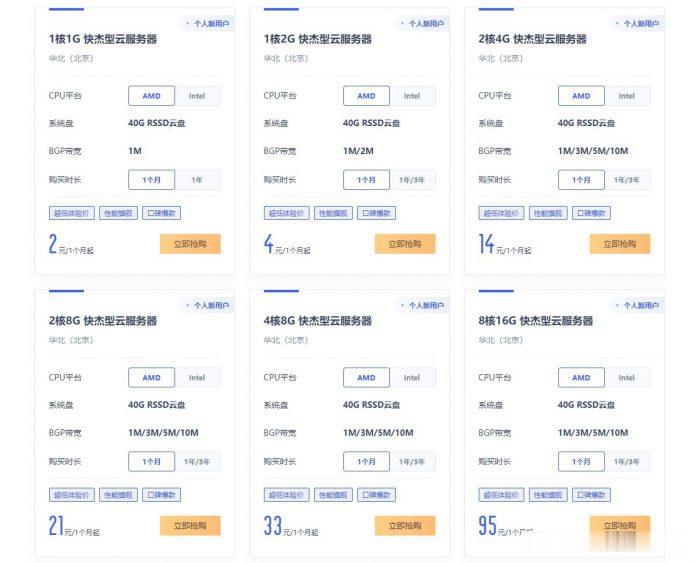
台湾云服务器整理推荐UCloud/易探云!
台湾云服务器去哪里买?国内有没有哪里的台湾云服务器这块做的比较好的?有很多用户想用台湾云服务器,那么判断哪家台湾云服务器好,不是按照最便宜或最贵的选择,而是根据您的实际使用目的选择服务器,只有最适合您的才是最好的。总体而言,台湾云服务器的稳定性确实要好于大陆。今天,云服务器网(yuntue.com)小编来介绍一下台湾云服务器哪里买和一年需要多少钱!一、UCloud台湾云服务器UCloud上市云商,...

电脑变成无线路由器为你推荐
-
互联网周鸿祎测试iosincludingandroid三星iphoneipad连不上wifi苹果ipad突然连不上网了,是怎么回事?网络是好的,手机能上网。勒索病毒win7补丁win7有针对勒索病毒的补丁吗css3按钮如何在html添加一个搜索框和一个按钮googleadsence谷歌adsense是被封了么?css选择器CSS中的选择器分几种?chrome17谷歌浏览器和谷歌浏览器稳定版有什么区别